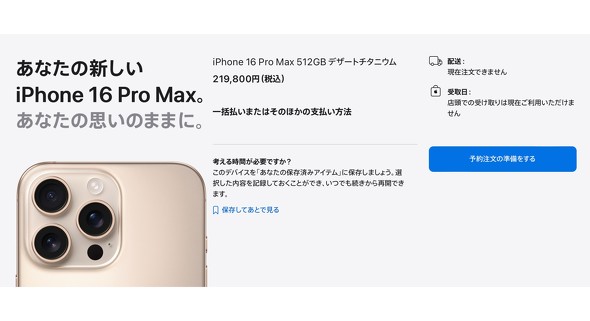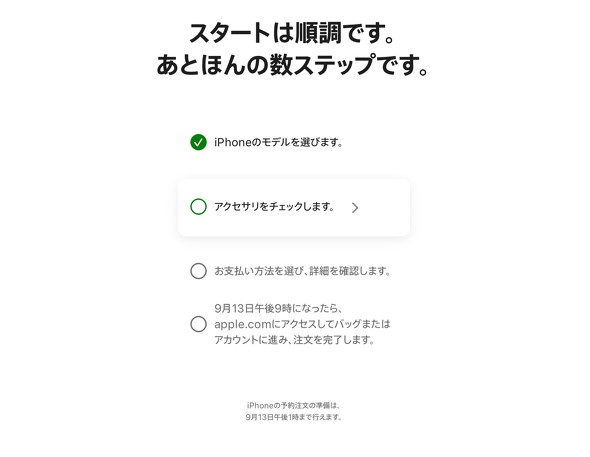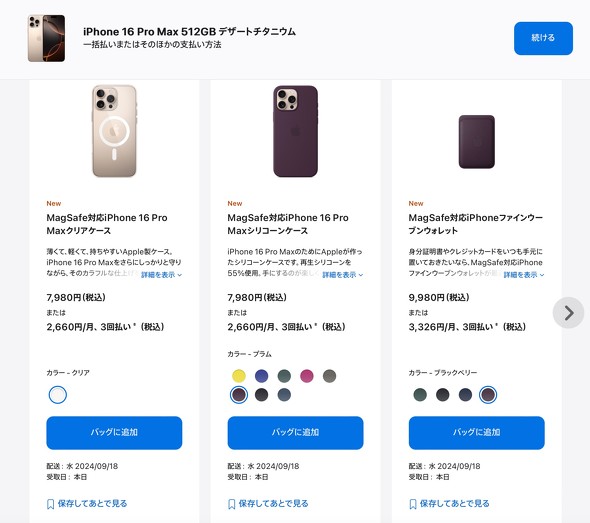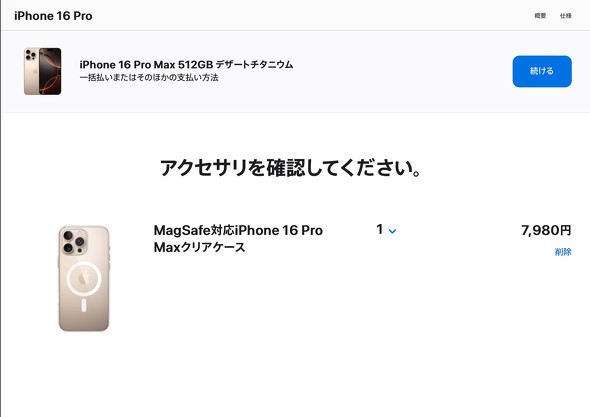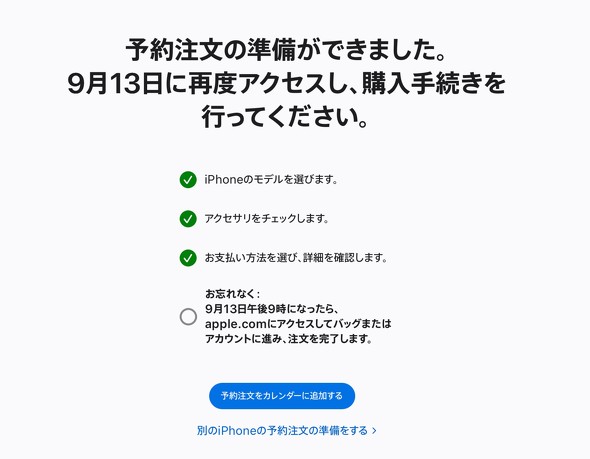iPhone 16を発売日に入手するには? 予約開始前にやっておくべきこと
「iPhone 16」シリーズの予約受付が9月13日21時に始まる。13日13時までに購入を希望するモデルやクレジットカード情報を保存しておくと、予約購入の手続きがスムーズに行えるだろう。iPhoneのApp Storeでも行えるが、この記事ではWebブラウザでの手順を解説する。
まずはApple Storeへアクセスし、購入を希望するモデルを選択する。次に「価格を見る」をクリックし、ディスプレイサイズ、色、容量などを選択する。
これらを全て選択し終えたら、「予約注文の準備をする」をクリック。すると、「スタートは順調です。あとほんの数ステップです」というページに推移するため、上から順番に項目を確認し、チェックマークの入っていない項目を選択していく。
発売日当日にiPhone本体とケースを一緒に入手したい場合は、iPhone 16シリーズに対応するケースを事前に選んでおこう。ほしい商品がある場合は「バッグに追加」をタップして、「続ける」をタップする。
続いて、「お支払い方法を選び、詳細を確認します」をタップする。支払い情報はApple IDとひも付くため、サインインが済んでいない場合は、サインインが必要となる。既にクレジットカード情報がApple IDにひも付いていれば、カード番号などの再入力は省ける。
またクレジットカード情報をApple IDにひも付けていない場合や、ひも付けしたクレジットカードとは別のクレジットカードを利用したい場合は、「新しいクレジットカードまたはデビットカード」を選択して入力へ進む。
Apple IDにひも付いたクレジットカードを利用したい場合は、「カード番号下4桁」を選択して「セキュリティコード」を入力する。これらの情報に加え、請求先住所、メールアドレス、選択した商品、合計金額を確認したら、下までスクロールして、「予約注文の情報を保存する」をタップすれば完了だ。
最後に、「予約注文の準備ができました。9月13日に再度アクセスし、購入手続きを行ってください」という文言が表示されたら、予約注文情報の保存に成功した証だ。
ただし、忘れてはいけないのが、ここまでの手順が予約購入前の準備であること。忘れてしまいそうで、リマインドがほしい人は、「予約注文をカレンダーに追加する」をタップするか、カレンダーに書き込んで通知が届くようにしておこう。
関連記事
 「iPhone 16」シリーズを購入しますか? どのモデルを選ぶ?
「iPhone 16」シリーズを購入しますか? どのモデルを選ぶ?
新しい「iPhone 16」シリーズの予約が9月13日21時にスタートし、20日に発売されます。iPhone 16シリーズは全モデルがAppleの生成AI「Apple Intelligence」に対応し、新たにカメラコントロールボタンも備えます。皆さんはどのモデルを購入する予定ですか? iPhone 16シリーズ4モデルは何が違う? サイズ、カメラ、ストレージなどの仕様を整理
iPhone 16シリーズ4モデルは何が違う? サイズ、カメラ、ストレージなどの仕様を整理
「iPhone 16」「iPhone 16 Plus」「iPhone 16 Pro」「iPhone 16 Pro Max」の4モデルの違いを確認。アクションボタンとカメラコントロールは4モデル共通している。プロセッサはProモデルがA18 Proを搭載しており、ストレージ1TBはProモデルのみ。 「iPhone 16/16 Pro」の実機を速攻チェック 新搭載の「カメラコントロール」や“大きくなった”Proはどう?
「iPhone 16/16 Pro」の実機を速攻チェック 新搭載の「カメラコントロール」や“大きくなった”Proはどう?
発表されたばかりの「iPhone 16」シリーズ実機を写真で解説。iPhone 16はProよりもカジュアルな仕上げになっており、カメラの配置を見直した。無印でもProでも使える「カメラコントロール」は、ズームから撮影までをスムーズに行えた。 iPhone 14/15を値下げ 「iPhone 16」シリーズ発表で変わった全iPhoneの価格一覧
iPhone 14/15を値下げ 「iPhone 16」シリーズ発表で変わった全iPhoneの価格一覧
Appleが「iPhone 16」シリーズを発表した。これに伴い3モデルが販売終了になり、残ったモデルはSE以外は値下げされた。新モデルの価格は「iPhone 15」シリーズの発売時と同じ。 「iPhone 16/16 Pro」は何が進化した? iPhone 15シリーズとスペックを比較する
「iPhone 16/16 Pro」は何が進化した? iPhone 15シリーズとスペックを比較する
Appleが9月10日、最新スマートフォン「iPhone 16」シリーズを発表した。「iPhone 16」「iPhone 16 Plus」「iPhone 16 Pro」「iPhone 16 Pro Max」の4機種が15シリーズからどう進化したのかをまとめる。16/16 Plusは2つの新ボタンを搭載し、16 Pro/16 Pro Maxは画面サイズが大きくなった。
関連リンク
Copyright © ITmedia, Inc. All Rights Reserved.
アクセストップ10
- 「Suicaがないと死ぬ」──SNSで共感呼ぶ利便性とは? 将来は「改札機」すら消える (2026年01月08日)
- 2025年、ガジェット好きの筆者が葛藤の末に選んだもの、耐えたもの4選 (2026年01月06日)
- 「小型iPhone SEを復活させて」──手放せない理由SNSで話題 どこが“ちょうどいい”と評価されるのか (2025年11月29日)
- キャリアで“端末のみ”を購入するメリットと注意点【2026年1月版】 ドコモと楽天モバイルが狙い目 (2026年01月07日)
- イオシスで初売り 未使用「iPhone 16(128GB)」や「AirPods Pro3」などがお得に (2026年01月06日)
- iPhoneの見づらい“透明なロック画面の時計”を改善するには? (2026年01月08日)
- 楽天ペイ、楽天キャッシュ払いのポイント還元率を最大1%に引き下げ 「改悪」の声あふれる (2026年01月07日)
- iPhoneの日付変更で空き容量を確保する裏技は“厳禁” 実行してしまった場合の対処法は? (2026年01月08日)
- 「iPhone 17 Pro」で進化した望遠カメラの実力は? 「Pixel 10 Pro」「Galaxy S25 Ultra」と比較してみた (2026年01月08日)
- Nothing初のエントリースマホ「Phone (3a) Lite」、4万2800円で発売 なぜ、いま市場に投入するのか (2026年01月07日)